实用的Google Analytics过滤设置技巧(4)
设置三:把Content报告中页面的URI变成页面实际的Title
GA和Omniture不同,GA中显示的网站页面名字是固定好的,就是这个页面的Request URI。而Omniture则完全可以自己定义页面的名称和目录结构。那么,如果GA不能自己定义页面名称,那么至少能够想想办法让页面名称自己显示出来吧!
没错!用Filter就可以实现,具体的设置如下图9。
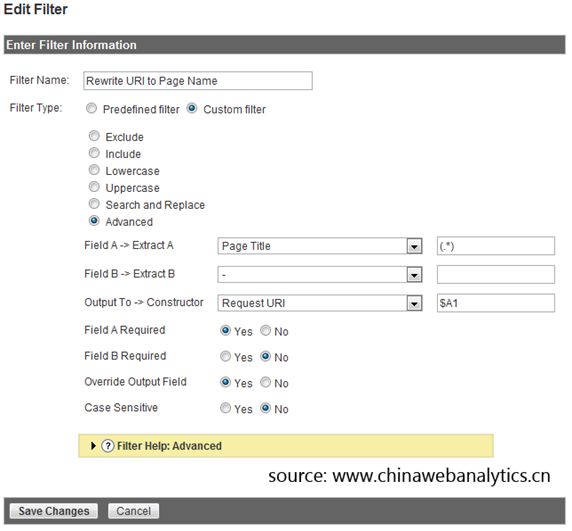
图9
大家可以看到,我们现在使用了自定义过滤中的高级过滤(Advanced),现在我稍微解释一下我们这么设置的意义,因为相信有些符号大家会有点儿奇怪。
1. Field A –> Extract A和Field B –> Extract B是两个数据段,这两个并不是运算的关系,而是并列的关系。由于有两个数据段,因此我们可以合并两种不同的GA属性。这两个数据段相当于“input”,即输入数据部分。
2. Output To –> Constructor是输出部分,我们可以把A、B数据段中的数据按照一定方式修改,然后合并,在这个地方进行输出。
3. A、B数据段都是支持正则表达式输入的,上图中的(.*)就是正则表达式,表示所有的字符。具体正则表达式的解释请见这里(需要翻墙)。正则表达式最好了解一个原理,不过精通?恩,感觉不容易,反正我害怕这东西。
4. Output To这个数据段不支持正则表达式,因此你看到的“$A1”其实不是正则表达式。
5. $A1的意思是,Field A –> Extract A中的第一个变量。上图只有一个变量,那就只能是$A1。如果有两个,你要在Output To中显示第二个,那就是$A2,以此类推。同理,如果你看到$B4,你就知道是Field B中的第四个变量——说实话我还没见过这么变态的用到4个变量的filter。
6. 整个设置的意思是说,在A字段中,我们选择Page Title属性,并且把页面Page Title的所有字符(用(.*)实现),全部取出来。然后再把取出的这些字符(因为是A字段的第一个也是唯一一个变量)在Request URI中输出出来。就这么简单。
看看有什么效果?见对比图:
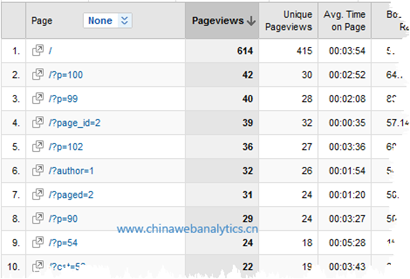
图10:【之前】
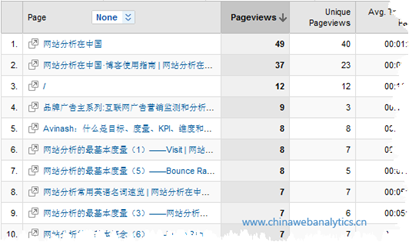
图11:【之后】
你会说,我们不是有Content by Title报告吗?是的,不过这个报告数据不知为何不准确,而用上面的方法,数据就是Top Content报告的数据,不会在数据上再困扰我们了。